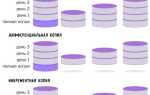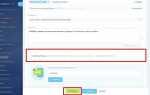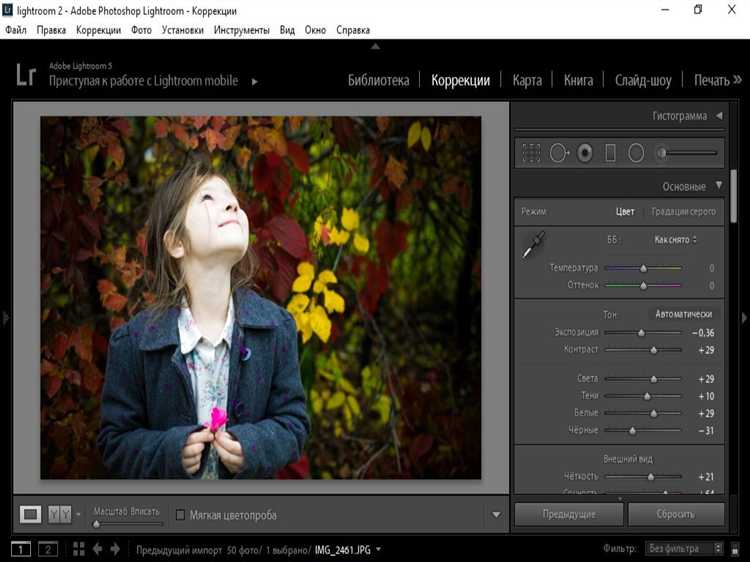
Сохранение пресета в Adobe Lightroom вручную – это важная часть рабочего процесса для фотографов и редакторов. Пресет позволяет повторно применить конкретные настройки обработки к другим фотографиям, ускоряя работу и улучшая консистентность обработки. Этот процесс, хотя и довольно простой, требует точности для сохранения всех нужных параметров без лишних изменений.
Чтобы сохранить пресет, откройте панель «Разработка» и отрегулируйте параметры изображения до нужного вам состояния. После этого, для того чтобы сохранить настройки, нужно открыть меню «Пресеты» в левой части экрана, где выбрать «Создать пресет». В открывшемся окне убедитесь, что выбраны все нужные параметры, такие как экспозиция, контраст, баланс белого и другие элементы, которые вы хотите сохранить в пресете.
Важно: при создании пресета не забудьте исключить из списка такие настройки, как «Кадрирование» или «Резкость», если вы хотите, чтобы пресет применялся только к цветовым и световым параметрам, а не к физическому положению изображения. Это особенно актуально, если вы планируете использовать этот пресет на разных снимках с разными пропорциями или композициями.
После настройки параметров, нажмите «Создать» и присвойте имя новому пресету. Пресет будет доступен в списке, и вы сможете применять его к другим изображениям, быстро создавая желаемую обработку.
Создание нового пресета в Lightroom
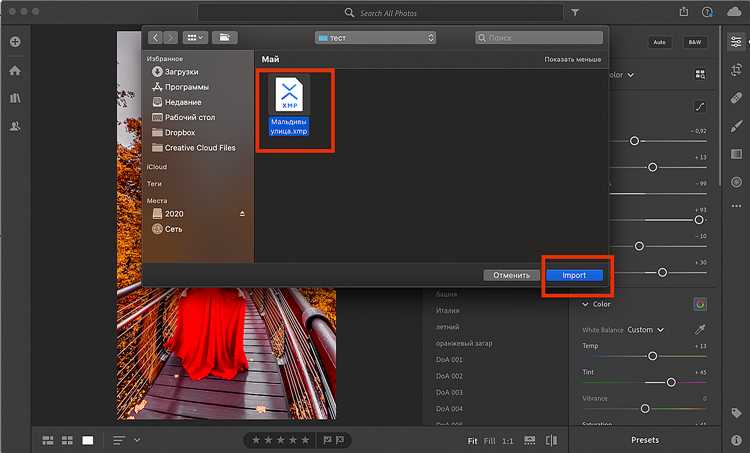
Создание пресета в Lightroom позволяет ускорить рабочий процесс, применяя одинаковые настройки к множеству фотографий. Чтобы создать собственный пресет, следуйте этим шагам:
- Откройте фотографию, которую хотите использовать как основу для пресета.
- Перейдите в модуль «Разработка» (Develop), где находятся все основные инструменты редактирования.
- Настройте фотографию по своему усмотрению. Это может включать в себя коррекцию экспозиции, контраста, насыщенности, баланс белого, тени и другие параметры.
- Когда редактирование завершено, откройте панель пресетов на левой стороне экрана.
- Нажмите на кнопку «+» в верхней части панели пресетов и выберите «Создать пресет» (Create Preset).
- В открывшемся окне задайте имя для пресета и выберите группу, в которую хотите его сохранить. Это поможет систематизировать пресеты.
- Выберите параметры, которые хотите включить в пресет. Можно выбрать все настройки или только некоторые, такие как:
- Обработка экспозиции и контраста
- Коррекция цвета и баланса белого
- Параметры резкости и шумоподавления
- Использование кривых и других тональных коррекций
- Инструменты локальной коррекции (например, кисть и градиентный фильтр)
- Нажмите «Создать», и ваш пресет будет добавлен в библиотеку.
Теперь, чтобы применить пресет к другой фотографии, достаточно выбрать его из списка в панели пресетов и он автоматически применит все выбранные настройки. Пресеты можно редактировать и удалять в любой момент, если вы хотите внести изменения или удалить ненужные настройки.
Выбор параметров для сохранения в пресете
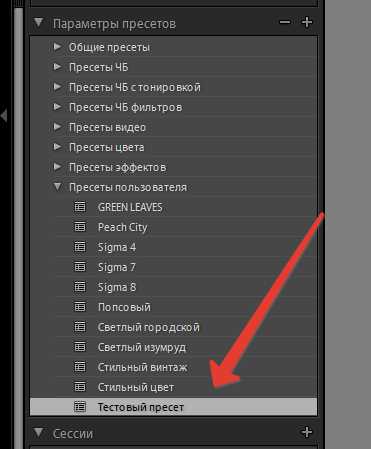
При сохранении пресета в Lightroom важно точно определить, какие настройки нужно включить в него для достижения нужного результата. Определитесь, какие параметры будут использованы в дальнейшем для других изображений, чтобы пресет оставался универсальным и эффективным.
Основные параметры – это те, которые значительно влияют на визуальное восприятие изображения. Обычно в пресет включают настройки экспозиции, контраста, яркости, теней и света, так как эти параметры напрямую изменяют видимость деталей в фото.
Часто используют: баланс белого, который помогает регулировать цветовую температуру и оттенки. Этот параметр будет полезен, если вы планируете применять пресет к фотографиям с разными источниками света. Однако, если баланс белого уже корректен, его можно исключить из пресета, чтобы не изменять цветовую гамму других снимков.
Коррекция на уровне детали (резкость и шумоподавление) также имеет важное значение. Если фотографии будут обрабатываться при разных уровнях ISO, важно учесть настройку шума, но не всегда нужно включать резкость, так как она может отличаться для каждого изображения в зависимости от качества снимка.
Кривые и уровни позволяют дополнительно контролировать контраст. Включите их в пресет, если планируете сохранить общую стилистику по тону и освещению для нескольких фотографий, но не всегда стоит применять эти параметры к изображениям с сильно различающимся освещением.
При выборе параметров важно помнить, что настройки, касающиеся конкретных объектов, например, градиенты или радиальные фильтры, лучше исключить. Они привязаны к конкретным участкам изображения и не будут работать на других фото.
Когда выбраны все необходимые параметры, внимательно проверьте, что в пресете не оказались настройки, которые могут вызвать нежелательные изменения при его применении к другим снимкам, например, локальные коррекции или изменения в режиме кисти. Они могут повлиять на определенные части изображения и сделать пресет менее универсальным.
Как сохранить пресет с индивидуальными настройками экспозиции
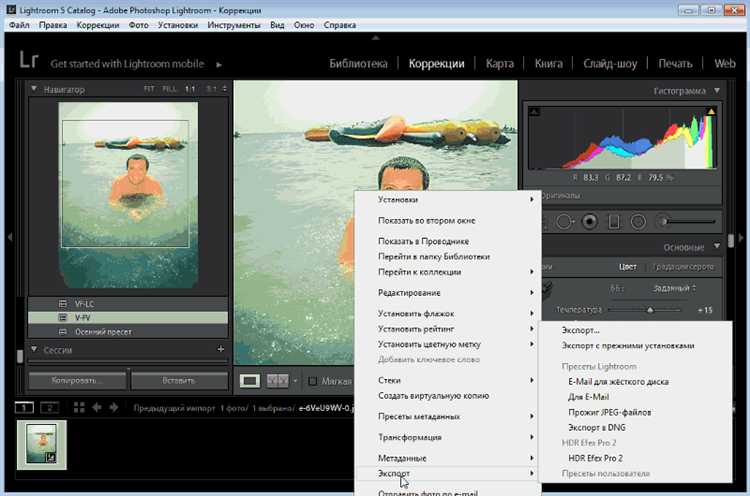
Для сохранения пресета с индивидуальными настройками экспозиции в Lightroom важно точно настроить параметры, которые вы хотите сохранить, чтобы они могли быть использованы на других фотографиях. Вот пошаговая инструкция:
1. Откройте фотографию в модуле «Разработка» (Develop).
2. В панели праворуч настройте экспозицию. Включите коррекцию экспозиции с помощью ползунка «Экспозиция» (Exposure), регулируя яркость изображения. Можно также настроить ползунки «Контраст», «Светлые участки» (Highlights), «Тени» (Shadows), «Белые» (Whites) и «Черные» (Blacks) для более точного контроля.
3. После того как вы настроите все параметры экспозиции, перейдите в панель «Пресеты» (Presets) на левой панели.
4. Нажмите кнопку «+» в верхней части панели пресетов и выберите «Создать пресет» (Create Preset).
5. В открывшемся окне выберите параметры, которые должны быть сохранены в пресете. Чтобы сохранить настройки экспозиции, убедитесь, что галочки стоят только напротив пунктов, связанных с яркостью, контрастом и другими настройками, касающимися освещенности.
6. Назовите ваш пресет и выберите папку для его сохранения. Вы можете создать новую папку для пресетов, если хотите организовать их по категориям.
7. Нажмите «Создать» (Create), чтобы сохранить пресет. Теперь вы можете применять его к любым фотографиям с аналогичными условиями освещения.
Этот процесс позволяет вам быстро и удобно работать с изображениями, корректируя их экспозицию под ваш стиль и предпочтения, экономя время при обработке множества фотографий.
Как сохранить пресет для цветокоррекции в Lightroom
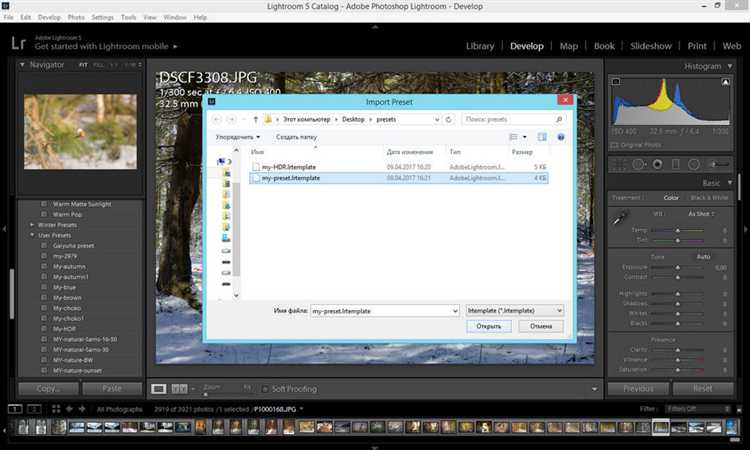
Чтобы сохранить пресет для цветокоррекции в Lightroom, выполните следующие шаги:
- Откройте изображение, на котором хотите применить настройки цветокоррекции. Используйте панели «Основные», «Тональная кривая», «Цвет» и другие, чтобы настроить экспозицию, контрастность, насыщенность, баланс белого и другие параметры.
- Перейдите в панель пресетов. Находится она слева в модуле «Разработка». Кликните по значку пресетов, чтобы открыть список.
- Нажмите на кнопку «Создать пресет». Это откроет окно для создания нового пресета. Выберите название для пресета, которое будет легко запомнить и идентифицировать.
- Настройте параметры для сохранения. В открывшемся окне вы можете выбрать, какие настройки будут сохранены в пресете. Например, можно включить или исключить такие параметры, как:
- Коррекция экспозиции
- Параметры кривой
- Цветовые настройки
- Коррекция объектива
- Параметры локальной коррекции
- Выберите группу пресетов. Вы можете создать свою собственную категорию для организации пресетов или выбрать существующую.
- Нажмите «Создать». Ваш пресет будет сохранен в выбранной категории и появится в списке пресетов.
Теперь вы можете использовать сохраненный пресет для других изображений, применяя его одним кликом. Это значительно ускоряет процесс обработки фотографий и позволяет сохранять консистентность в цветокоррекции. Если вы хотите изменить пресет, просто отредактируйте его и снова сохраните, чтобы обновить параметры.
Переименование и организация пресетов в Lightroom
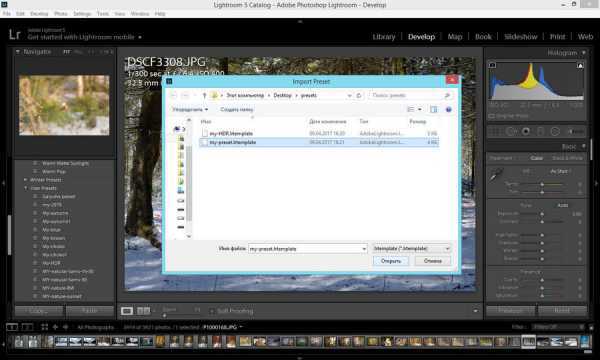
Переименование пресета происходит через контекстное меню: кликните правой кнопкой мыши на нужном пресете и выберите «Переименовать». Используйте лаконичные, информативные названия, отражающие основное назначение или характер правок – например, «Портрет_теплый_тон» или «Пейзаж_контраст_низкий». Избегайте общих слов вроде «Пресет1» или «Мой фильтр», чтобы не потерять смысл при большом количестве сохранённых пресетов.
Для систематизации применяйте группы пресетов – Lightroom позволяет создавать папки. Кликните правой кнопкой по панели пресетов и выберите «Создать группу». Разделяйте пресеты по типу съемки (портрет, пейзаж), стилю (черно-белый, винтаж), а также по этапам обработки (цветокоррекция, резкость). Это ускоряет поиск и упрощает работу в долгосрочной перспективе.
Рекомендуется регулярно проводить ревизию: удалять неэффективные или дублирующие пресеты. Для этого выделите пресет и нажмите «Удалить» в контекстном меню. Если часто используете одинаковые настройки с незначительными вариациями, создайте несколько версий с уточняющими названиями, например, «Теплый тон +10» и «Теплый тон +20».
При экспорте пресетов сохраняйте структуру папок, чтобы при переносе между устройствами не терять организацию. Экспорт происходит через пункт «Экспорт пресетов» в контекстном меню, где можно указать папку для сохранения. При импорте пресетов из внешних источников соблюдайте единый формат именования и распределяйте их по соответствующим группам.
Экспорт пресетов для использования на других устройствах

Для переноса пресетов из Lightroom на другое устройство требуется экспортировать их в формате .xmp. В модуле «Разработка» откройте панель пресетов, кликните правой кнопкой по нужному пресету и выберите «Экспорт». Укажите папку для сохранения и подтвердите действие.
Файл .xmp содержит все настройки пресета и совместим с версиями Lightroom Classic и Lightroom CC. Для импорта на другом устройстве откройте меню пресетов, выберите «Импорт пресетов» и укажите сохранённый файл.
Экспорт нескольких пресетов выполняется через выбор их в папке пресетов с помощью Ctrl (Cmd на Mac) и последующим экспортом. Lightroom сохраняет структуру папок, если экспортировать пресеты по отдельности, для пакетного экспорта используйте системные средства копирования из каталога настроек.
Для синхронизации пресетов между мобильной и настольной версиями Lightroom воспользуйтесь функцией Creative Cloud, но при отсутствии подписки экспорт .xmp остаётся единственным способом переноса.
Важно сохранять резервные копии пресетов в отдельном каталоге вне Lightroom, чтобы избежать потери данных при переустановке программы или смене устройств.
Как восстановить и удалить пресеты в Lightroom

Для восстановления пресетов в Lightroom сначала убедитесь, что у вас есть резервная копия файлов пресетов. Обычно они хранятся в папке Lightroom Presets: на Windows путь выглядит как Users\[Имя_пользователя]\AppData\Roaming\Adobe\Lightroom\Develop Presets, на macOS – /Users/[Имя_пользователя]/Library/Application Support/Adobe/Lightroom/Develop Presets. Если пресеты были случайно удалены, скопируйте их обратно в эту папку и перезапустите Lightroom для обновления списка.
Если пресеты не отображаются после восстановления файлов, проверьте, не включена ли опция «Sync with Lightroom Mobile», так как она может влиять на отображение локальных пресетов. Для полноценного восстановления можно также импортировать пресеты вручную через меню Develop > Presets > Import Presets, выбрав соответствующие файлы с расширением .xmp или .lrtemplate.
Для удаления пресетов откройте папку с пресетами через меню Lightroom: Develop > Presets > Show Lightroom Presets Folder. Найдите нужный пресет в подпапке Develop Presets и удалите файл вручную. После удаления перезапустите программу, чтобы изменения вступили в силу. Также можно удалить пресеты через интерфейс: клик правой кнопкой на пресете в списке > Delete.
При массовом удалении рекомендуется создавать резервную копию всей папки с пресетами, чтобы избежать потери важных настроек. Lightroom автоматически обновляет список пресетов после удаления файлов из папки, но в случае задержек перезапуск программы решит проблему.
Вопрос-ответ:
Как вручную сохранить пресет в Lightroom, чтобы потом быстро применять настройки к другим фотографиям?
Чтобы сохранить пресет вручную, после того как вы настроили фото, перейдите в меню «Разработка» и найдите вкладку «Пресеты». Нажмите кнопку создания нового пресета, задайте название, выберите, какие параметры хотите сохранить (цветокоррекция, экспозиция и др.) и подтвердите. Пресет появится в списке и станет доступен для быстрого применения к другим изображениям.
Какие настройки стоит включать в пресет при сохранении вручную, а какие лучше оставить для индивидуальной коррекции?
При создании пресета лучше включать базовые параметры, такие как экспозиция, контраст, баланс белого, оттенок и насыщенность. Коррекцию резкости или локальные правки лучше не сохранять, так как они зависят от конкретного кадра и могут ухудшить результат при применении к другим фото. Такой подход поможет сохранить универсальность пресета.
Можно ли вручную сохранить пресет с настройками, полученными в мобильной версии Lightroom, и использовать его на компьютере?
Да, если вы используете одну и ту же учетную запись Adobe, пресеты, созданные в мобильной версии Lightroom, синхронизируются с компьютером автоматически. Для ручного сохранения нажмите на кнопку создания пресета в мобильном приложении, укажите параметры и название. После синхронизации пресет станет доступен и в настольной версии Lightroom.
Что делать, если вручную созданный пресет не применяется корректно к другим фотографиям?
Возможные причины — в пресете сохранены параметры, которые сильно зависят от конкретных условий съемки, например, локальные корректировки или сильные изменения экспозиции. Рекомендуется проверить, какие именно настройки включены в пресет и исключить те, которые могут негативно повлиять при применении к разным кадрам. Иногда помогает создание более нейтрального пресета с базовыми изменениями.